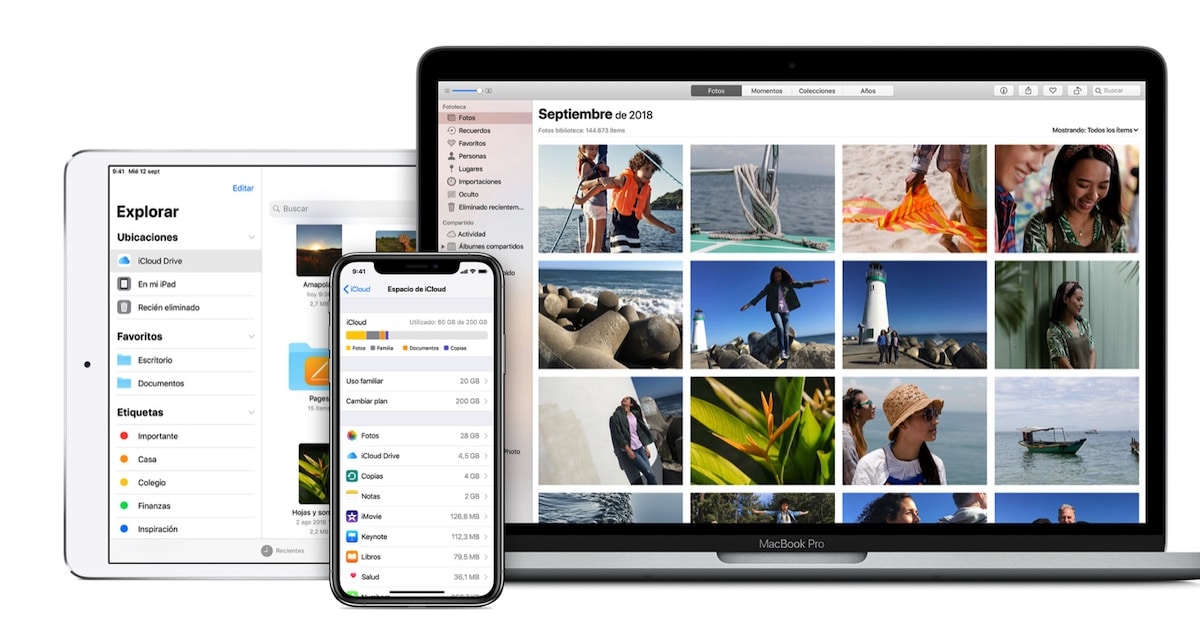
Las copias de seguridad son nuestras amigas. Y si no es así, es que te gusta vivir peligrosamente y piensas que nunca vas a sufrir un problema en tu dispositivo que afecte a parte o todo su contenido. Apple pone a nuestra disposición iCloud, el servicio de almacenamiento en la nube donde podemos almacenar una copia de todo nuestro dispositivo.
A diferencia de otros servicios de almacenamiento en la nube, iCloud se encarga clasificar todos los datos que almacenamos, ya sean contactos, archivos, marcadores… para mantenerlos sincronizados en todo momento con todos los dispositivos de Apple asociados a la misma cuenta. Pero ¿Qué pasa si borramos algo?
Si borramos algún dato en general de uno de los dispositivos a los que está asociada la cuenta, este se borrará en todos los dispositivos asociados a la misma cuenta. Hasta aquí todo correcto. El problema lo encontramos cuando hemos borrado un dato que no queríamos por accidente o de forma intencionada y queremos volver a recuperarlo.
Afortunadamente, Apple nos ofrece una solución para este problema, no solo a través de TimeMachine, si disponemos de un Mac, sino también directamente a través de iCloud. A través de iCloud, podemos recuperar durante un tiempo limitado, tanto archivos como contactos, citas del calendario, recordatorios e incluso marcadores de Safari.
Cómo recuperar datos borrados de iCloud
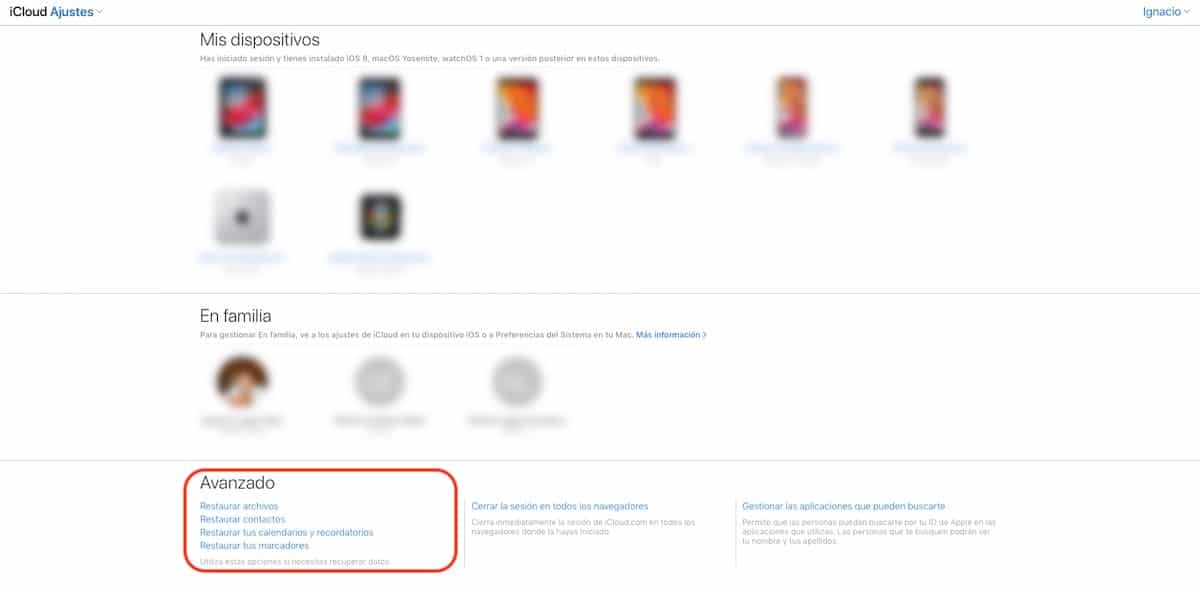
- En primer lugar, debemos acceder a la web iCloud.com
- A continuación, pulsamos en Ajustes de la cuenta.
- Seguidamente, nos dirigimos al apartado Avanzado y pulsamos sobre el tipo de dato que queremos recuperar: archivos, contactos, calendario/ recordatorios o marcadores.
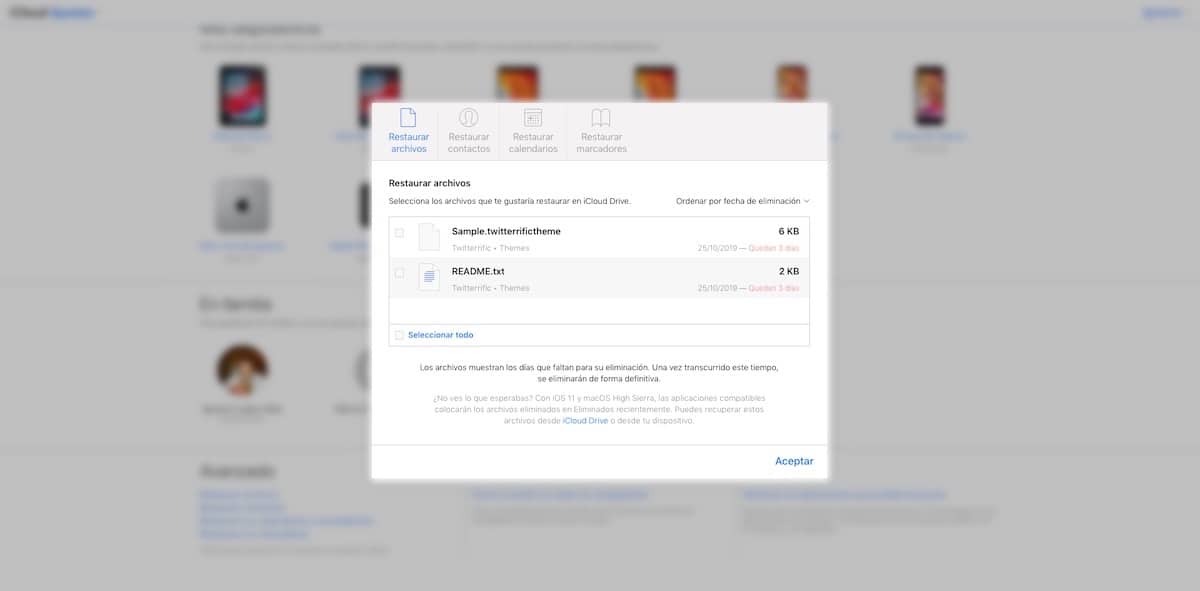
- Al pulsar sobre cada una de estas opciones, si hemos borrado recientemente algún dato, se mostrará el día y la hora en la que lo borramos junto con la opción Restaurar.
Apple almacena una copia de seguridad de los datos que borramos durante 30 días, mismo espacio de tiempo que conserva las imágenes que borramos en nuestro dispositivo directamente, imágenes borradas que podemos encontrar en el álbum Eliminado.
